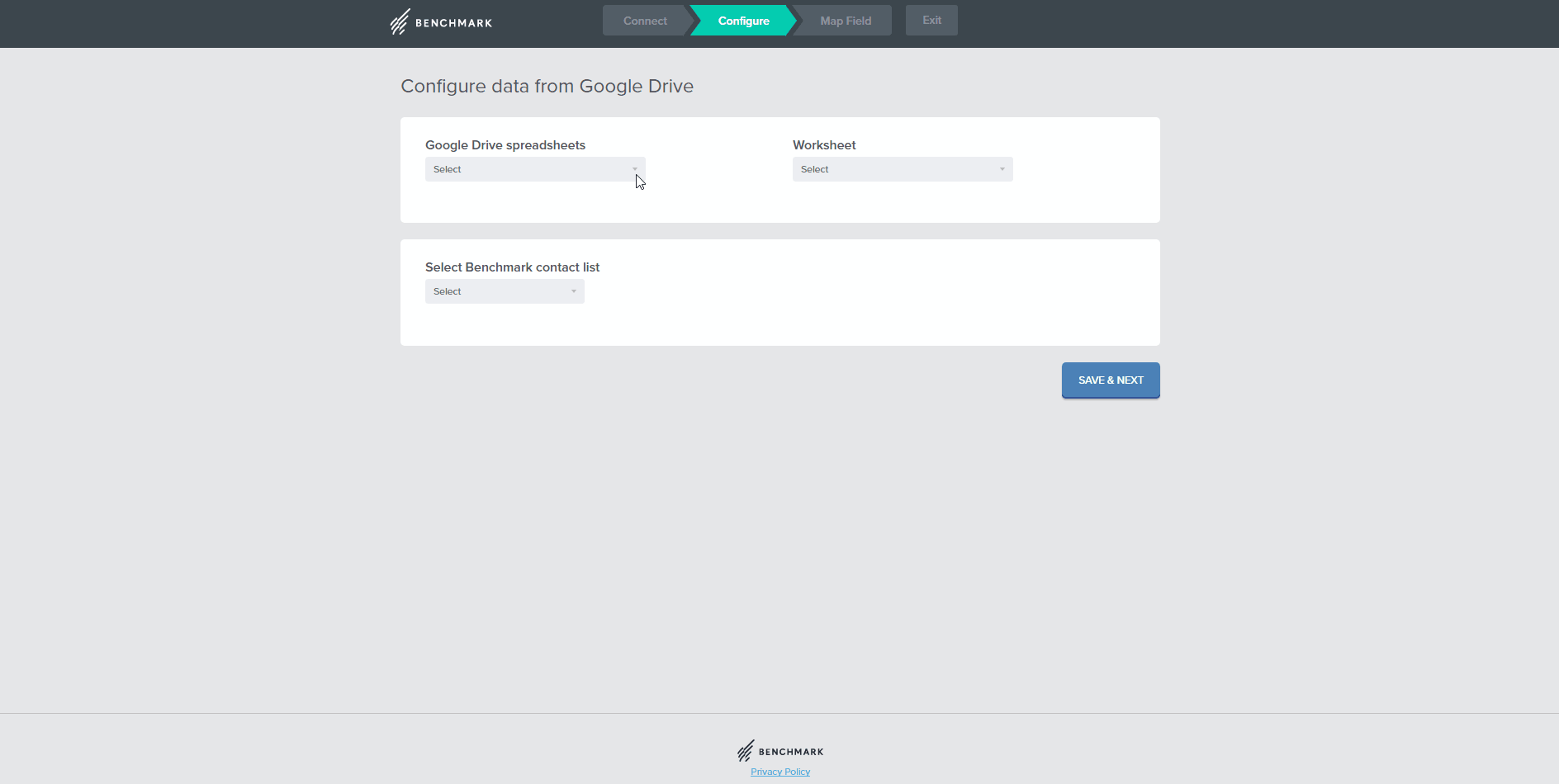知識庫首頁  整合
整合  如何從 Google Sheets 匯入我的名單?
如何從 Google Sheets 匯入我的名單?
如何從 Google Sheets 匯入我的名單?
整合
更新日期 12 三月, 2021
您可以從 Google Sheets 匯入聯絡人名單,請依照下列步驟操作:
- 登入您的 Benchmark 帳戶。
- 在首頁左邊列表中點擊「聯絡人」。
- 在頁面右上角選擇「建立新聯絡人名單」。
- 選擇「一般名單」,然後點擊「下一步」。
- 現在,選擇「透過整合匯入名單」,然後點擊「下一步」。
- 捲到網頁最下方,點擊 Google Sheets 圖示。

- 點擊「整合」按鈕,連結到 Google Sheets。
- 進到 Google 頁面,選擇一組帳戶。
- 現在,點擊「允許」按鈕。
- 返回 Benchmark 頁面,選擇「Google 試算表」、「工作表」、「Benchmark 聯絡人名單」或建立新名單。
- 點擊「儲存及下一步」。
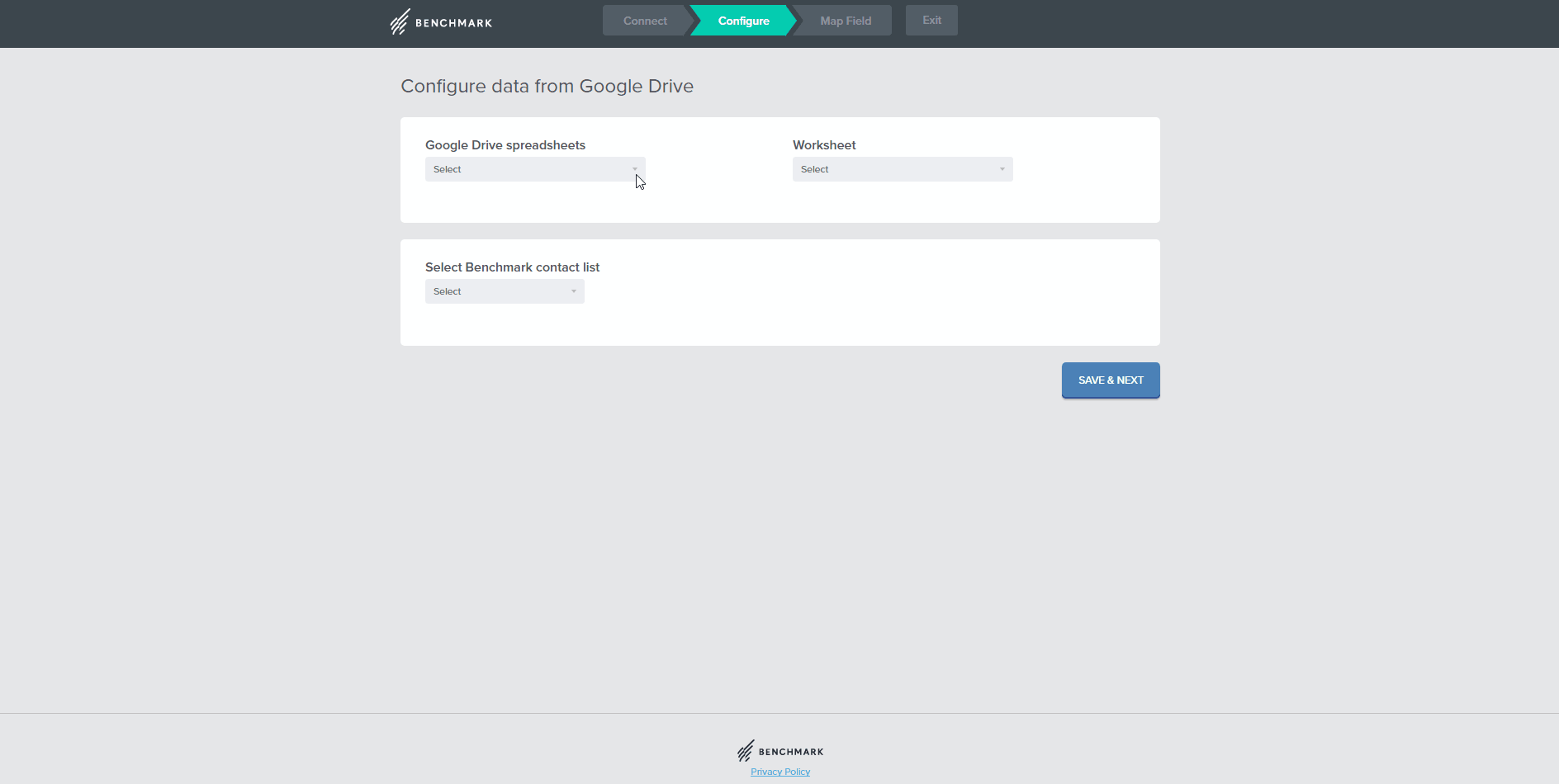
- 選擇對應欄位,完成後點擊「儲存及下一步」。
重要:
- 電子信箱 – 如果欄位沒有註明「電子信箱」,系統無法
- 您只能整合在 Google Drive 建立的檔案。
- 整合只能匯入您擁有或建立的檔案。如果您嘗試匯入他人的試算表,我們建議您在 Google Drive 複製一份新的試算表。
- 我們建議您刪除匯入的試算表上所有空白的欄位,這些欄位可能會造成整合失敗。
- 要匯入外部檔案到 Google Drive,檔案必須是 XLS 或 XLSX 格式。
- 如果匯入的檔案有多個工作表,系統只會匯入第一頁工作表的資料。
由於部份郵箱被過濾,所以最終匯入的聯絡人數可能比預計的還要少。Benchmark Email 會移除角色控管型、重複、取消訂閱以及退件的信箱。點擊此處了解更多。
注意:此整合只提供一次性匯入功能,如果之後要匯入更多名單,您需要重複上述步驟。當您再次匯入,您可以選擇先前的連結或是建立新的連結。
若您有其他問題,請隨時透過電子郵件、線上客服或電話與我們的支援團隊聯絡。